Bạn vừa sở hữu một chiếc PlayStation 5 (PS5) mới toanh và đã thiết lập mọi thứ, từ tài khoản cá nhân, cài đặt độ khó game mặc định, đến các tài khoản cho thành viên gia đình hoặc bạn cùng phòng? Nếu bạn lo lắng về việc ai đó có thể truy cập vào tài khoản của bạn và thực hiện mua hàng từ PlayStation Store, hoặc làm xáo trộn tiến trình chơi game của bạn, đừng lo lắng! Bài viết này sẽ hướng dẫn bạn cách đặt mật khẩu và bảo vệ tài khoản người dùng trên PS5 để ngăn chặn truy cập trái phép.
Contents
Tại Sao Cần Bảo Vệ Tài Khoản PS5?
Việc bảo vệ tài khoản PS5 của bạn là vô cùng quan trọng, đặc biệt nếu bạn chia sẻ máy console với người khác. Điều này giúp:
- Ngăn chặn mua hàng ngoài ý muốn: Tránh việc người khác vô tình hoặc cố ý mua game, DLC (nội dung tải về) hoặc các vật phẩm khác từ PlayStation Store bằng tài khoản của bạn.
- Bảo vệ tiến trình chơi game: Ngăn chặn người khác xóa, chỉnh sửa hoặc làm ảnh hưởng đến dữ liệu lưu trữ và tiến trình chơi game của bạn.
- Đảm bảo an toàn thông tin cá nhân: Giữ an toàn cho thông tin cá nhân và tài chính liên kết với tài khoản PlayStation Network (PSN) của bạn.
Để đảm bảo an toàn tuyệt đối, bạn nên tắt tính năng tự động đăng nhập và thiết lập mã PIN cho tài khoản người dùng của mình.
Trong bài viết này, chúng ta sẽ cùng tìm hiểu chi tiết cách thực hiện cả hai điều đó, giúp bạn yên tâm rằng không ai có thể vô tình hoặc cố ý chơi game từ tài khoản của bạn trên PS5.
Cách Tắt Tự Động Đăng Nhập trên PS5
Tính năng tự động đăng nhập có thể rất tiện lợi, nhưng nó lại là một lỗ hổng bảo mật nếu bạn chia sẻ máy PS5 với người khác. Bất kỳ ai bật máy lên đều sẽ tự động đăng nhập vào tài khoản của bạn. May mắn thay, bạn có thể dễ dàng tắt tính năng này. Dưới đây là hướng dẫn chi tiết:
-
Truy cập Cài đặt: Từ màn hình chính của PS5, chọn biểu tượng “Cài đặt” (biểu tượng bánh răng).
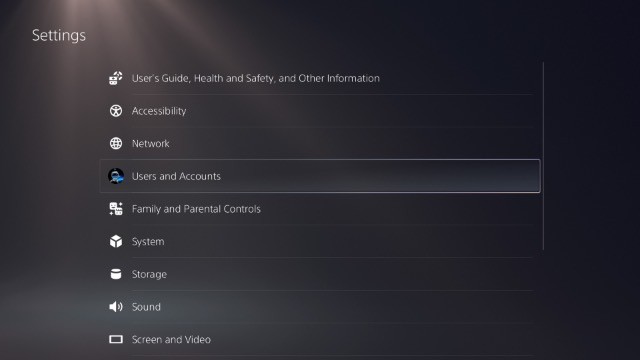 ps5 settings users and accounts
ps5 settings users and accounts -
Chọn Người dùng và Tài khoản: Trong menu Cài đặt, chọn “Người dùng và Tài khoản”.
-
Chọn Cài đặt Đăng nhập: Trong menu Người dùng và Tài khoản, chọn “Cài đặt Đăng nhập”.
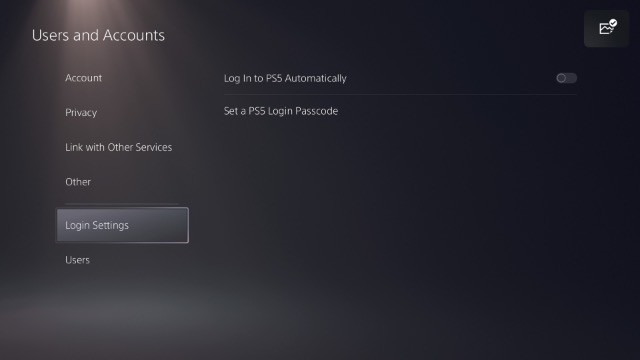 ps5 login settings
ps5 login settings -
Tắt Tự động đăng nhập vào PS5: Đảm bảo rằng tùy chọn “Tự động đăng nhập vào PS5” đang ở trạng thái tắt. Nếu nó đang bật (màu xanh lam), hãy nhấp vào nó để tắt.
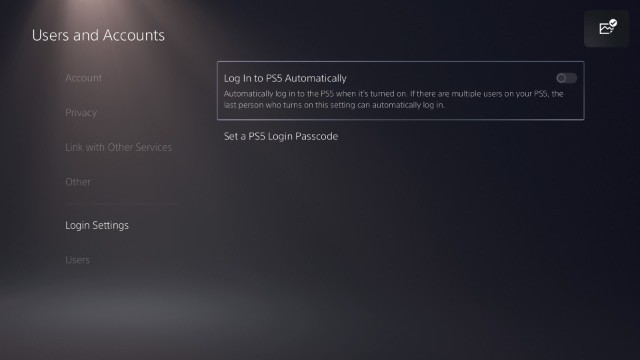 disable automatic login ps5
disable automatic login ps5
Cách Đặt Mã PIN Cho Tài Khoản Người Dùng trên PlayStation 5
Sử dụng mã PIN là một cách hiệu quả để bảo vệ tài khoản người dùng của bạn trên PS5. Mỗi khi bạn hoặc ai đó muốn truy cập vào tài khoản của bạn, họ sẽ cần nhập đúng mã PIN. Dưới đây là các bước để thiết lập mã PIN:
-
Truy cập Cài đặt: Từ màn hình chính của PS5, chọn biểu tượng “Cài đặt”.
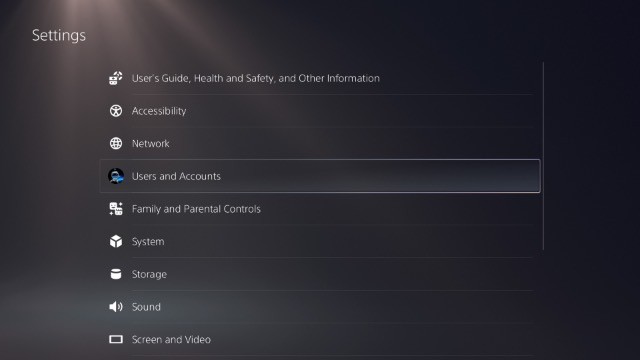 ps5 settings users and accounts
ps5 settings users and accounts -
Chọn Người dùng và Tài khoản: Trong menu Cài đặt, chọn “Người dùng và Tài khoản”.
-
Chọn Cài đặt Đăng nhập: Trong menu Người dùng và Tài khoản, chọn “Cài đặt Đăng nhập”.
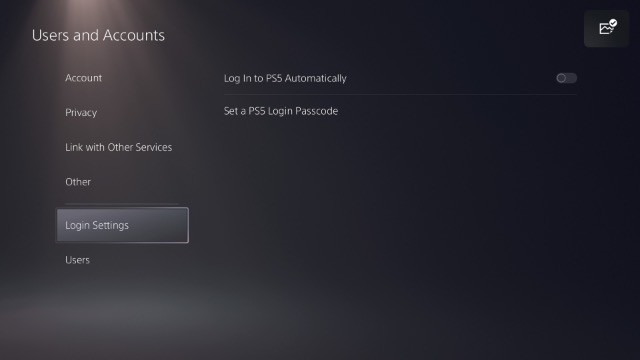 ps5 login settings
ps5 login settings -
Chọn Đặt mật mã đăng nhập PS5: Chọn “Đặt mật mã đăng nhập PS5”.
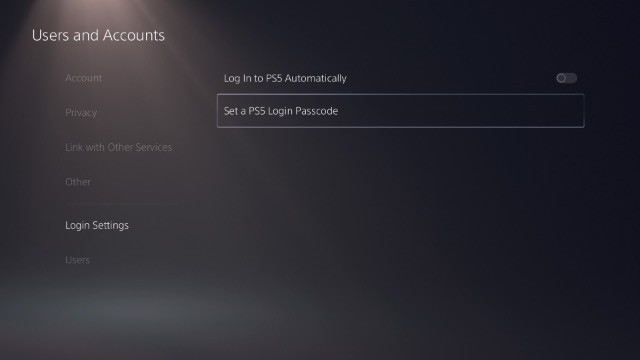 set login passcode ps5
set login passcode ps5 -
Nhập Mã PIN: Nhập mã PIN bạn muốn sử dụng. Mã PIN phải có 4 chữ số. Hãy chọn một mã PIN dễ nhớ nhưng không quá dễ đoán (ví dụ: tránh sử dụng “1234” hoặc ngày sinh).
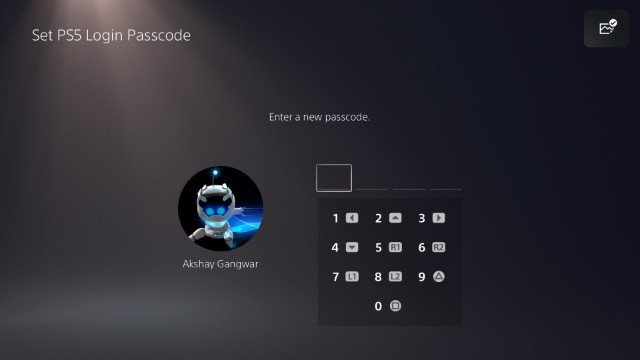 password protect user account ps5
password protect user account ps5
Cách Gỡ Mã PIN Người Dùng trên PlayStation 5
Nếu bạn đã thiết lập mã PIN cho tài khoản PS5 của mình và sau đó muốn gỡ bỏ nó, bạn có thể làm theo các bước sau:
-
Truy cập Cài đặt: Từ màn hình chính của PS5, chọn biểu tượng “Cài đặt”.
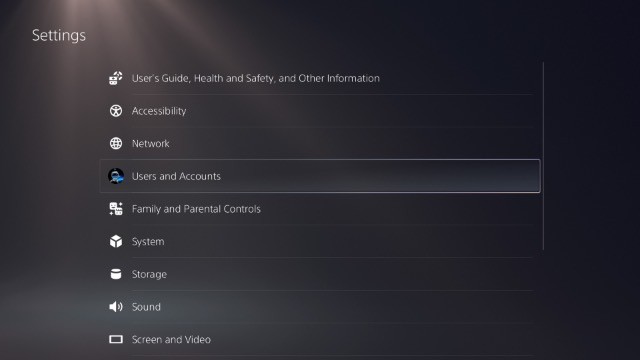 ps5 settings users and accounts
ps5 settings users and accounts -
Chọn Người dùng và Tài khoản: Trong menu Cài đặt, chọn “Người dùng và Tài khoản”.
-
Chọn Cài đặt Đăng nhập: Trong menu Người dùng và Tài khoản, chọn “Cài đặt Đăng nhập”.
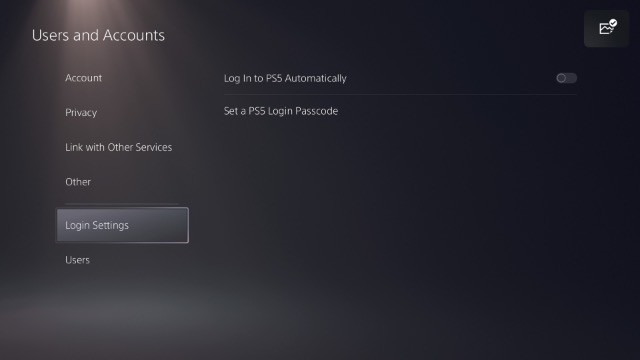 ps5 login settings
ps5 login settings -
Chọn Xóa mật mã đăng nhập PS5: Chọn “Xóa mật mã đăng nhập PS5”.
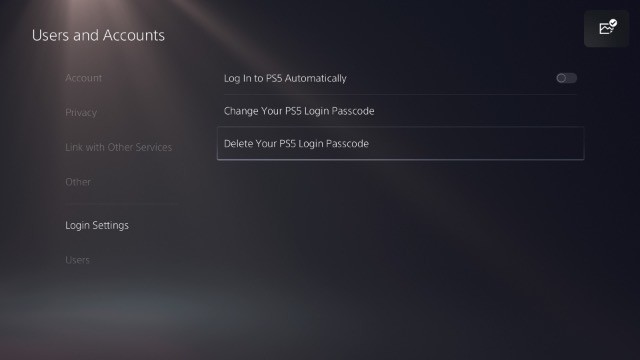 delete ps5 login passcode
delete ps5 login passcode -
Nhập Mã PIN: Nhập mã PIN hiện tại của bạn và chọn “OK”.
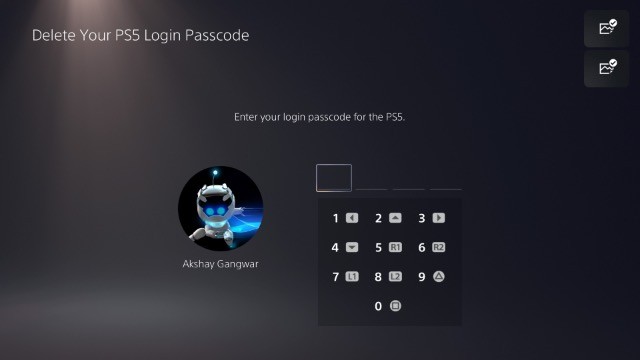 delete ps5 login passcode enter pin
delete ps5 login passcode enter pin
Việc bảo vệ tài khoản PS5 của bạn là một việc làm cần thiết để đảm bảo an toàn cho thông tin cá nhân và tài sản của bạn. Bằng cách tắt tính năng tự động đăng nhập và thiết lập mã PIN, bạn có thể yên tâm rằng chỉ có bạn mới có thể truy cập vào tài khoản của mình và tận hưởng trọn vẹn trải nghiệm chơi game trên PS5.
Hãy bảo vệ tài khoản PS5 của bạn ngay hôm nay để có những giờ phút giải trí thật vui vẻ và an toàn! Afropolitan Group luôn mong muốn mang đến những thông tin hữu ích nhất cho cộng đồng game thủ Việt Nam.
Câu Hỏi Thường Gặp (FAQ)
-
Mã PIN PS5 có thể dài bao nhiêu ký tự?
Mã PIN PS5 phải có chính xác 4 chữ số.
-
Tôi quên mã PIN PS5 của mình thì phải làm sao?
Nếu bạn quên mã PIN, bạn cần liên hệ với bộ phận hỗ trợ của PlayStation để được trợ giúp khôi phục tài khoản. Hãy chuẩn bị sẵn thông tin tài khoản của bạn để xác minh danh tính.
-
Tôi có thể thay đổi mã PIN PS5 của mình không?
Có, bạn có thể thay đổi mã PIN bất kỳ lúc nào bằng cách vào “Cài đặt” > “Người dùng và Tài khoản” > “Cài đặt Đăng nhập” > “Thay đổi mật mã đăng nhập PS5”.
-
Việc bật xác minh 2 bước có giúp bảo vệ tài khoản PS5 của tôi tốt hơn không?
Chắc chắn rồi! Bật xác minh 2 bước (2FA) sẽ tăng cường đáng kể bảo mật cho tài khoản của bạn. Ngay cả khi ai đó biết mật khẩu của bạn, họ vẫn cần có mã xác minh được gửi đến điện thoại hoặc email của bạn để đăng nhập.
-
Tôi có nên sử dụng cùng một mã PIN cho tất cả các tài khoản của mình không?
Không, bạn không nên sử dụng cùng một mã PIN (hoặc mật khẩu) cho nhiều tài khoản khác nhau. Nếu một tài khoản bị xâm phạm, tất cả các tài khoản khác của bạn cũng sẽ gặp rủi ro.
-
Làm thế nào để bảo vệ tài khoản trẻ em trên PS5?
Bạn có thể thiết lập kiểm soát của phụ huynh trên PS5 để giới hạn thời gian chơi, ngăn chặn truy cập vào nội dung không phù hợp và quản lý các khoản chi tiêu trên PlayStation Store.
-
Tôi nên làm gì nếu nghi ngờ tài khoản PSN của mình bị xâm phạm?
Nếu bạn nghi ngờ tài khoản của mình bị xâm phạm, hãy thay đổi mật khẩu ngay lập tức, bật xác minh 2 bước và liên hệ với bộ phận hỗ trợ của PlayStation để được trợ giúp.
